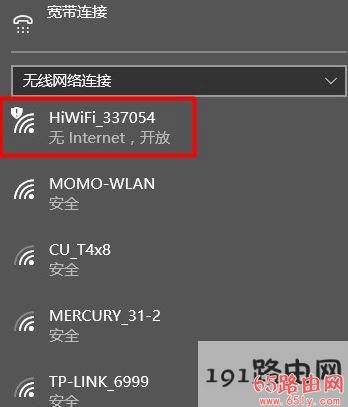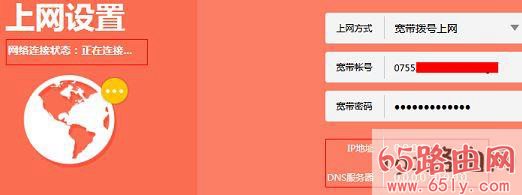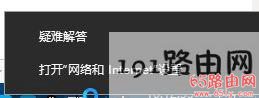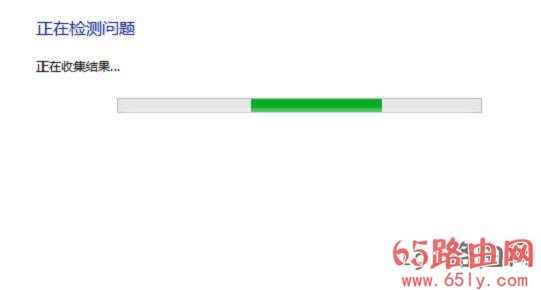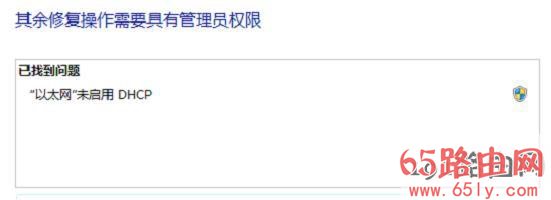导读:(win10电脑连接wifi显示无internet访问怎么办?wifi连接无法联网修复教程)相关电脑教程分享。
电脑连接wifi显示无internet访问怎么办?最近使用win10系统的用户称电脑能连接任一WiFi网络,但是无法使用网络,网络操作栏提示无Internet的故障现象,该怎么解决呢?当我们在遇到了wifi能够连接但是无法正常上网的现象一般安装了一些优化软件进行了“优化”或者“垃圾清理”,导致了无线网卡的驱动程序被禁用或者丢失。您只需要卸载优化软件,重新安装一次无线网卡的驱动程序,即可解决问题。如果无法解决则可按本文中恩蓝科技介绍的等操作方法来进行操作设置。
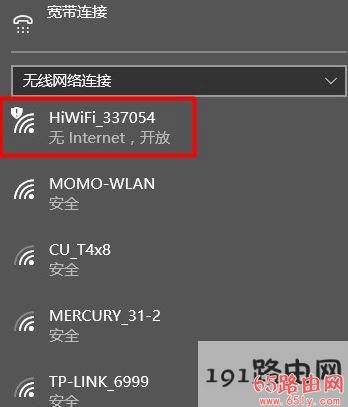 wifi连接无法联网修复教程:
wifi连接无法联网修复教程:1、如果无线路由器上网设置不成功,也就是路由器与运营商服务器之间连接不成功,无法传输数据。此时Win10笔记本电脑,连接路由器的wifi后,就会出现感叹号,显示无Internet访问权限的问题。登录到路由器的设置界面,查看路由器的联网是否成功。如果IP地址、DNS服务器等参数全部是0,说明路由器联网不成功的,见下图:
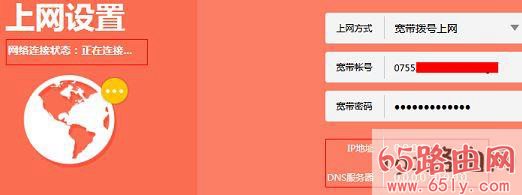 注:
注:不同路由器中,查看路由器设置是否成功的位置不一样,一般在“上网设置”、“系统状态”、“WAN口连接状态”、“WAN口设置”、“广域网”设置等选下查看到。1、登录到路由器设置界面,找到相关的功能,关闭掉。2、如果对路由器不熟悉,建议直接把路由器恢复出厂设置,然后重新设置路由器上网。如果把无线路由器恢复出厂设置,重新设置上网后。其它的电脑、手机连接wifi可以上网,只有这一台Win10笔记本电脑连接wifi后,显示无Internet访问权限;则可以判断是这台Win10笔记本电脑有问题。此时,建议大家使用Win10系统中的“疑难解答”工具来进行诊断,并根据诊断结果提示进行操作。1、鼠标右击电脑右下角的“网络”小图标——>选择:疑难解答 ,如图所示:
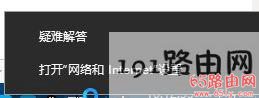
2、然后Win10电脑会自动启动“疑难解答”程序,并自动检测问题所在
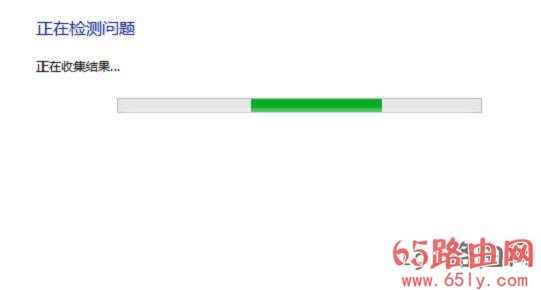
3、然后根据检测结果的提示,进行修复,如图所示:
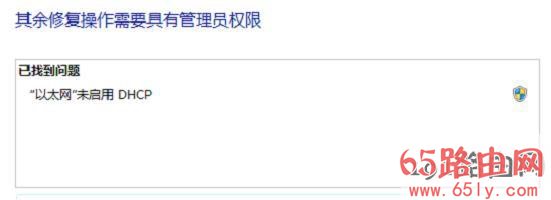
如果还是存在问题,那么先不要用路由器,让电脑直接连接猫(入户宽带网线),然后测试下电脑能否正常上网?如果此时电脑可以上网,说明宽带本身没有问题。路由器上网设置不成功,是由于用户操作问题引起的。我们可以把路由器恢复出厂设置,然后重新设置这台无线路由器上网,确保IP地址、DNS服务器等选项下有IP参数,保证路由器上网设置成功。如果此时电脑不能上网,说明是宽带故障,请联系你的宽带运营商来解决。以上便是恩蓝科技小编给大家分享介绍的关于win10电脑连接wifi显示无internet访问的有效解决方法,有需要的用户快来试试,不要错过哦~
相关文章:win10 1809网络看不到其他电脑怎么办?(已解决)Win10网络连接里的vEthernet是什么?如何删除